Windows XP系统安装步骤
[10-20 18:28:36] 来源:http://www.67xuexi.com 电脑常识 阅读:85742次
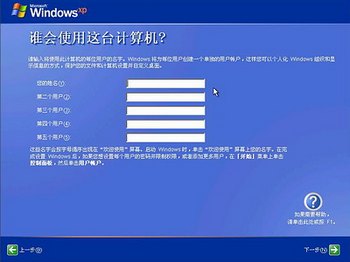
输入一个你平时用来登陆计算机的用户名,点下一步出现如下图26
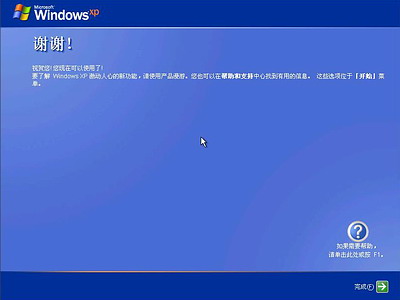
点击完成,就结束安装。系统将注销并重新以新用户身份登陆。登陆桌面后如下图27
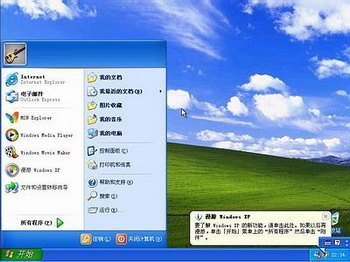
看到了蓝天白云的画面,你就知道是什么回事。可是桌面上就只有回收站一个图标。想找回常见的图标请看下面。
六、找回常见的图标
在桌面上点开始-->连接到-->宽带连接,如下图32

左键点“宽带连接”不放手,将其拖到桌面空白处,可见到桌面上多了一个“宽带连接”快捷方式。结果如下图33

然后,右键在桌面空白处点击,在弹出的菜单中选“属性”,即打开显示“属性窗口”如下图34

在图中单击“桌面”选项卡,出现如下图35

在图中的左下部点击“自定义桌面”按钮,出现如下图36

在图中的上部,将“我的文档”、“我的电脑”、“网上邻居”和“Internet Explorer”四个项目前面的空格上打钩,然后点“确定”,再“确定”,你将会看到桌面上多了你想要的图标。如下图37

-----------------------------------------------------------------------------------
安装好系统用ghost备份系统:
GHOST图文教程
一、什么是Ghost?
Ghost(幽灵)软件是美国赛门铁克公司推出的一款出色的硬盘备份还原工具,可以实现FAT16、FAT32、NTFS、OS2等多种硬盘分区格式的分区及硬盘的备份还原。俗称克隆软件。
1、 特点:既然称之为克隆软件,说明其Ghost的备份还原是以硬盘的扇区为单位进行的,也就是说可以将一个硬盘上的物理信息完整复制,而不仅仅是数据的简单复制;克隆人只能克隆躯体,但这个Ghost却能克隆系统中所有的东东,包括声音动画图像,连磁盘碎片都可以帮你复制,比克隆人还厉害哟:)。Ghost 支持将分区或硬盘直接备份到一个扩展名为.gho的文件里(赛门铁克把这种文件称为镜像文件),也支持直接备份到另一个分区或硬盘里。
2、 运行ghost:至今为止,ghost只支持Dos的运行环境,这不能说不是一种遗憾:(。我们通常把ghost文件复制到启动软盘(U盘)里,也可将其刻录进启动光盘,用启动盘进入Dos环境后,在提示符下输入ghost,回车即可运行ghost,首先出现的是关于界面,如图1:
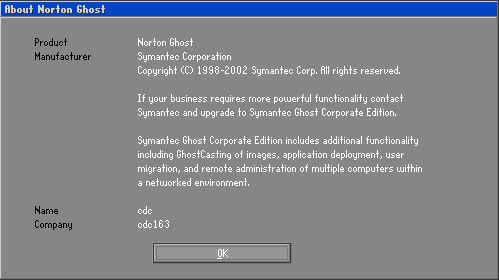
图1
按任意键进入ghost操作界面,出现ghost菜单,主菜单共有4项,从下至上分别为Quit(退出)、Options(选项)、Peer to Peer(点对对,主要用于网络中)、Local(本地)。一般情况下我们只用到Local菜单项,其下有三个子项:Disk(硬盘备份与还原)、 Partition(磁盘分区备份与还原)、Check(硬盘检测),前两项功能是我们用得最多的,下面的操作讲解就是围绕这两项展开的。
- Windows XP系统安装步骤
- › Windows7系统硬盘安装的办法
- › 64位windows7与DNF的问题解决
- › Windows7使用Word中输入法切换快捷键失灵怎么办
- › 为什么Windows删除文件时提示拒绝访问
- › 如何在Windows中启用自动登录
- › Windows删除文件时提示拒绝访问
- › Windows Vista系统中的任务计划管理
- › Windows Vista网络功能介绍
- › Windows Vista系统中的日志查看器功能介绍
- › Windows计算机中丢失SETUPAPI.dll
- › Windows下批处理文件(BAT)的参数之编辑符
- › Windows任务栏应用九则